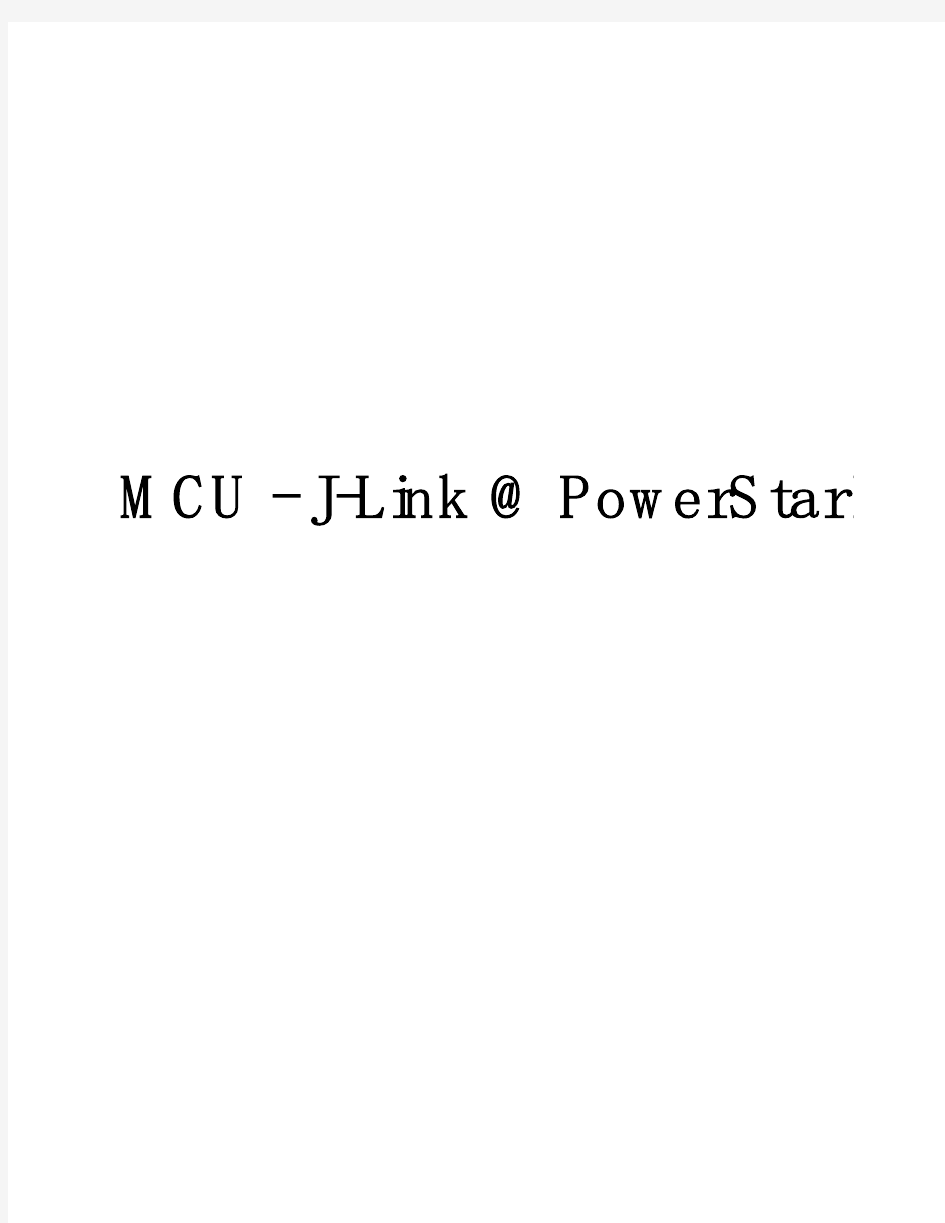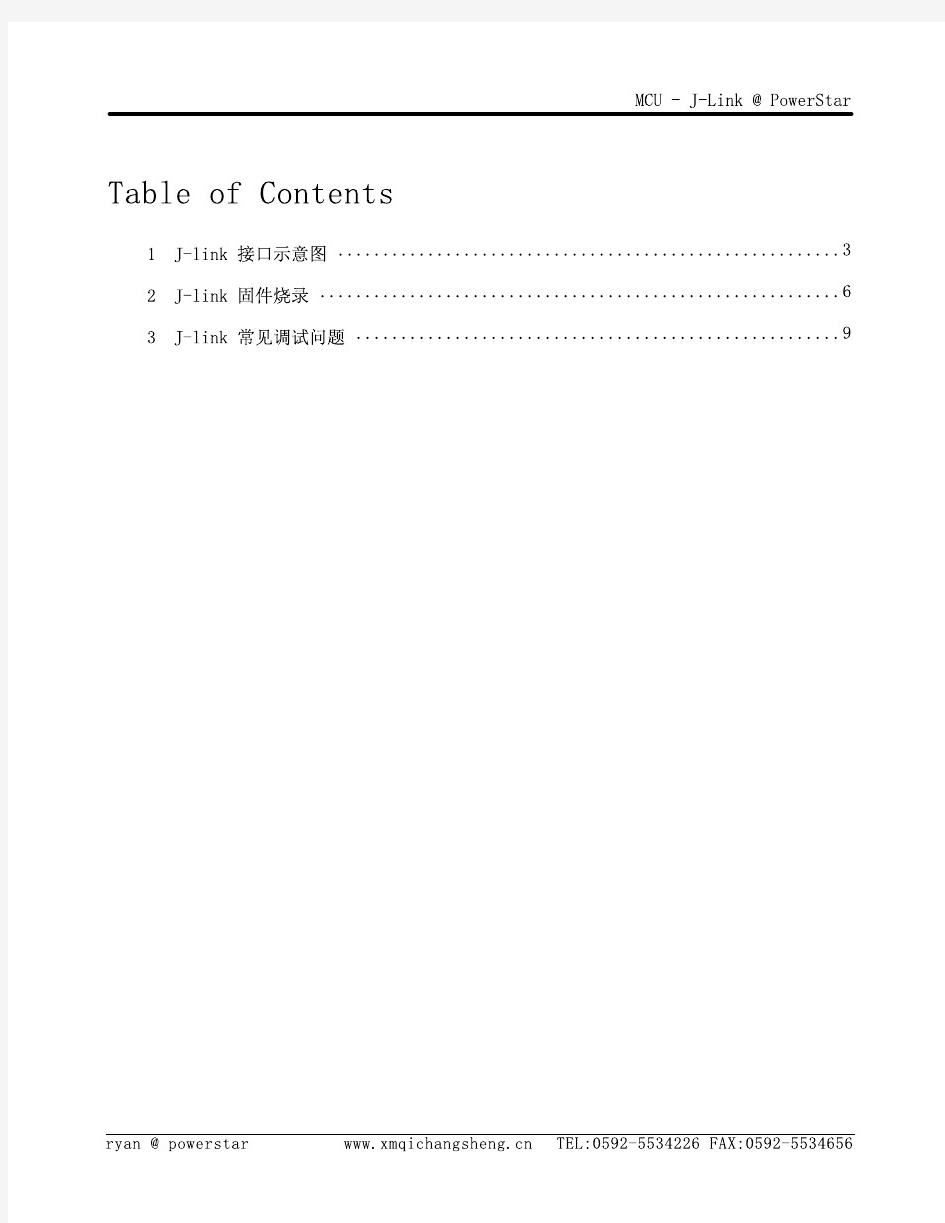按钮。 从第(5)步开始操作。 *如果液晶监视器上没有出现固件更新屏幕,则可能是因为固件更新文件没有正确复制到CF卡上,因此请从第(1)步开始再次尝试。JLINK V8固件烧录指导
J-LINK V8 固件烧录指导
1 J-LINK V8固件烧录指导 J-LINK 是使用过程中,如果内部固件意外损坏或丢失,请参考下面操作步骤说明,重新烧录JLINK 固件。 1.1 安装固件烧录软件 请ATMEL 官方网址下载AT91-ISP 下载软件。 软件下载地址:https://www.360docs.net/doc/188200213.html,/dyn/products/tools_card.asp?tool_id=3883 在打开的网页中,下载下图中红色框所示软件。 安装下载好的Install AT91-ISP v1.13.exe 软件 双击Install AT91-ISP v1.13.exe 运行,选择默认设置,安装好以后,桌面上生成如下两个图标。
1.2 擦除芯片并进入编程模式 打开JLINK 外壳,见到JLINK 内部电路如下图所示。 使用USB 线连接JLINK 与PC 机,以提供JLINK 工作电源。 短接图中A 的两个过孔约5秒。断开A 位置的两个过孔的短接。然后拔掉JLINK 与P C 间的USB 线(注意先后顺序,原理:短路A 实际是擦除芯片里面的所有程序)。 短接图中,B 处的两个过孔。 使用USB 线连接JLINK 与PC 机,至少超过10秒后,拔掉USB 线,停止给JLINK 供电 (说明:请确保此过程中,图中B 处一直处于可靠的端接状态)。 (原理:短路B 超过10秒钟实际是使我们的ATMELSAM7S64芯片变成可以烧录程序的状态) 断开图中B 处的短接。 1.3 更新固件 双击桌面上的SAM-PROG v2.4图标 ,运行SAM-PROG v2.4烧录软件,按下图所示进 行设置。
常用液晶屏接口定义
各种液晶屏接口定义 资料从屏的接口样式简单区分屏接口类型的方法 接口, 类型, 样式 从屏的接口样式简单区分屏接口类型的方法 (1)TTL屏接口样式: D6T(单6位TTL):31扣针,41扣针。对应屏的尺寸主要为笔记本液晶屏(8寸,10寸,11寸,12寸),还有部分台式机屏15寸为41扣针接口。 S6T(双6位TTL):30+45针软排线,60扣针,70扣针,80扣针。主要为台式机的14寸,15寸液晶屏。 D8T(单8位TTL):很少见 S8T(双8位TTL):有,很少见80扣针(14寸,15寸) (2)LVDS屏接口样式: D6L(单6位LVDS):14插针,20插针,14片插,30片插(屏显基板100欧姆电阻的数量为4个)主要为笔记本液晶屏(12寸,1 3寸,14寸,15寸) D8L(单8位LVDS):20插针(5个100欧姆)(15寸) S6L(双6位LVDS):20插针,30插针,30片插(8个100欧姆)(14寸,15寸,17寸) S8L(双8位LVDS):30插针,30片插(10个100欧姆电阻)(17寸,18寸,19寸,20寸,21寸) (3)RSDS屏接口样式: 50排线,双40排线,30+50排线。主要为台式机(15寸,17寸)液晶屏。 常用液晶屏接口定义 20PIN单6定义: 1:电源2:电源3:地4:地5:R0- 6:R0+ 7:地8:R1- 9:R1+ 10:地11:R2- 12:R2+ 13:地14:CLK- 15:CLK+ 16空17空18空19 空20空 每组信号线之间电阻为(数字表100欧左右)指针表20 -100欧左右(4组相同阻值) 20PIN双6定义: 1:电源2:电源3:地4:地5:R0- 6:R0+ 7:R1- 8:R1+ 9:R2- 10:R2+ 11:CLK- 12:CLK+ 13:RO1- 14:R O1+ 15:RO2- 16:RO2+ 17:RO3- 18:RO3+ 19:CLK1- 20:CLK1+ 每组信号线之间电阻为(数字表100欧左右)指针表20 -100欧左右(8组相同阻值) 20PIN单8定义: 1:电源2:电源3:地4:地5:R0- 6:R0+ 7:地8:R1- 9:R1+ 10:地11:R2- 12:R2+ 13:地14:CLK- 15:CLK+ 16:R3- 17:R3+ 每组信号线之间电阻为(数字表100欧左右)指针表20 -100欧左右(5组相同阻值) 30PIN单6定义: 1:空2:电源3:电源4:空5:空6:空7:空8:R0- 9:R0+ 10:地11:R1- 12:R1+ 13:地14:R2- 15:R2+ 16:地17:CLK- 18:CLK+ 19:地20:空- 21:空22:空23:空24:空25:空26:空27:空28空29空30空每组信号线之间电阻为(数字表100欧左右)指针表20 -100欧左右(4组相同阻值) 30PIN单8定义: 1:空2:电源3:电源4:空5:空6:空7:空8:R0- 9:R0+ 10:地11:R1- 12:R1+ 13:地14:R2- 15:R2+ 16:地17:CLK- 18:CLK+ 19:地20:R3- 21:R3+ 22:地23:空24:空25:空26:空27:空28空29空30空
D38第77版固件升级说明
一、D3-8第77版固件升级说明 1.蓝牙模式下 ①即使暂停播放音乐,无线麦/有线麦有声。 2.LINE IN模式下 ①静音时即使打开话筒优先功能,音箱也处于静音状态。 ②当插入其他音源播放音乐时,音乐于开机提示音后正常播放。 3.当使用U盘/TF卡时 ①自动跳过不支持的音乐格式,播放其他支持的音乐 ②可播放无损的WAV格式音乐 ③拔出U盘/TF卡时,显示屏上显示的仍是当前播放歌曲的序号 ④录音回放时显示屏仍会显示歌曲序号 ⑤U盘/TF卡切换上/下一曲无卡顿,流畅衔接 ⑥录音功能也兼容所有2G TF卡 ⑦播放单声道音乐无杂音 ⑧音箱对循环模式有记忆功能 二、D3-8第77版固件升级方法 1.下载固件后在电脑里将文件解压到U盘的根目录: 注:①保证U盘中只剩下升级程序,以免误烧入其他程序造成音箱主板受损 ②最好将U盘中再放入一首MP3音乐,方便音箱更快的识别U盘
③将程序文件直接放在U盘根目录,不要用文件夹保存 2.音箱开机后,将U盘插入音箱的USB接口(确保音箱电量还有一半以上),将 模式切换到LINE IN模式,然后长按室内外模式按键 5秒以上,等显示屏出现下图中的花屏后即可松开,音箱会开始自动升级。 3.经过大约30秒后,伴随着开机提示音(欢迎使用漫步者音箱),音箱自动开机 重启,显示屏会出现下图的界面,即为升级完成。 三、查看D3-8音箱当前固件版本的方法 音箱开机后,将模式切换到LINE IN 模式,长按输入选择键,即会在显示屏上出现当前音箱固件版本,如下图所示。 如果版本数字小于官网最新公布的版本数字,用户即可进行下载后按照本文中的方法自行升级。
TL-C430+产品固件升级方法
TL-C430+产品固件升级方法 特别注意: 1.在固件升级前,请用户先作好数据备份,以免数据丢失。 2.固件升级前及升级成功后都要格式化移动磁盘 TL-C430+固件下载 第一步:固件及程序下载 请将下面的网址复制到网页地址栏中,打开后选择下载 https://www.360docs.net/doc/188200213.html,/topic.php?channelID=78&topicID=148(不可在此点击打开) 第二步:将机器与电脑保持正确连接 机器与电脑成功后,机器会出现连接图标并有“正在访问U盘”文字 第三步:打开升级程序并开始升级(升级会对磁盘进行格式化,请将盘中数据进行备份)解压下载的固件,双击打开“LiveSuit.exe”程序如下图; 1. 升级程序界面 2.固件位置:在“固件程序”文件夹中。如下图
3.开始升级 点击“系统升级”出现如下图 选择“是”。出现“是否强制擦除”提示 选择YES,则会先将机器内部所有资料进行清除,然后再做升级(请事先备份好盘内资料)-------------强烈要求用户选择“进入擦除升级模式” 选择NO,则只做升级不擦除盘内资料。
程序开始升级,并显示进度。直到显示“系统升级成功” 特别注意: 1.升级过程中不可随意中断升级,以免升级失败 2.确保需要升级的机器电量不要为空格电 3.机器成功升级后,暂不要从电脑中移除机器,仍保持联机状态。机器屏幕显示“Setting up System Please Wait”字样。出现“台电科技”并进入到连机状态再移除机器 注意: 如果是之前未使用过此机器的电脑,此时会提示需要安装驱动。 驱动程序位置:在“驱动程序”文件夹中。如下图 方法:出现“硬件更新向导”窗口,选择“否,暂时不”---“从列表或指定位置安装”---“在搜索中包括这个位置”,点击“浏览”,选择“驱动程序”文件夹;点击“确定”,安装过程若出现提示框请选择“仍然继续”即可;至此,驱动安装完毕。 附《程序升级失败的解决方法》 当升级失败,出现不能开机,连接电脑无法查找到硬件时请按以下方法修复。1)在不连接电脑情况下,先长按开关机7秒钟,使机器复位。
常用芯片固件升级修复方法
常用芯片固件升级修复方法[不断更新] 一、炬力方案ATJ2085 对于刷错固件或固件问题造成不开机或不联机的问题可以用以下短路FLASH的方法刷写固件。 1.安装固件升级程序,一般随机光盘中都有。 2.拆开机器,取下电池,用大头针或尖头镊子短路FLASH芯片D0~D7中的任意两脚。 3.短路好后连接USB线,这时系统会找到一个ADFU的设备,把设备的驱动指向固件升级程序的安装文件夹就可以完成设备的安装。找到设备后就可以拿开大头针或尖头镊子了。 注:下图用蓝色标明的引脚就是D0~D7,千万不要短路红色标明的电源引脚。 如果短路后没有找到设备,那有可能是ATJ2085、电源芯片、晶体或外围电路有问题,先要排除这些故障才能使用短路法。 4.运行固件升级程序后会提示进入“韧体恢复模式”,这时选择正确的固件文件升级就可以了。刷固件的时间根据闪存大小大约在十几秒钟到几十秒不等,如果刷写的进度条进度很慢(来回超过四次)一般是固件错误。 注:如果出现无法识别的FLASH类型,这一般是闪存出现了虚焊或者损坏。如果提示有写保护,一般是固件错了。 5.刷完正确固件后就可以开机和识别可移动磁盘了,用FAT格式格式化可移动磁盘后就可以正常使用了。 6.以上方法可以重复使用。 Mp3维修-----软件故障
MP3由于是一种高度集成的高科技产品,其中不仅像传统随身听那样的硬件,同时也包含了大量的软件技术在内,因此MP3的维修也有别于传统随身。在这些笔者将针对常见的一些MP3故障及排除方法进行讨论。 一、[软件故障] 1)无法播放音乐 播放器出现这种问题,首先确定是一部分音乐无法播放还是全部音乐无法播放,如果所有音乐都无法播放,则可以先对播放器进行一次格式化试试,其中一些无驱的播放器注意格式化后的文件系统,因为播放器的容量都不大,所以一般播放器都只支持FAT16,如果使用了错误的文件系统进行格式化,就有可能会造成文件无法播放、死机、或无法开机的问题。 如果仅仅是某些音乐无法播放的话,首先应当要检查那些无法播放的音乐文件是否有问题,特别是一些从网上下载的音乐文件,有很多虽然扩展名为MP3,而实际上只是MP2格式,目前市场上很多播放器都无法播放MP2格式的文件,特别是一些高端机器。区别MP3与MP2的最简单方式是使用WinAMP,使用WinAMP打开音乐文件,然后双击文件标题,然后看一下MPEG信息中有一项:MPEG 1.0,如果后面是layer 3则为MP3文件,如果文件为layer 1则为MP2文件。 2)死机 由于大多数的播放器都是可以固件更新的,这样的播放器固件也是保存在Flash中的,因此在正常使用中,有可能会出现固件丢失或者出错的情况。如果播放器操作异常或者开不了机,在打开机器维修前,首先应当试试固件更新,由于播放器类型比较多,具体固件更新的步骤应当按播放器说明书进行。 MP3常见故障原因 MP3由于是一种高度集成的高科技产品,其中不仅像传统随身听那样的硬件,同时也包含了大量的软件技术在内,因此MP3的维修也有别于传统随身听。在这里我们将针对常见的一些MP3故障及排除方法进行讨论。 一、[软件故障] MP3中存在无法完全支持音乐 首先确定是一部分音乐无法播放还是全部音乐无法播放,如果所有音乐都无法播放,则可以先对播放器进行一次格式化试试(说明书中注明不能格式化的除外),其中一些无驱的播放器注意格式化后的文件系统,因为播放器的容量都不大,所以一般播放器都只支持FAT16,如果使用了错误的文件系统进行格式化,就有可能会造成文件无法播放、死机、或无法开机的问题。如果MP3附带光盘中有专用管理软件,请使用专用软件进行格式化操作,如果没有附带管理软件的,在WINDOWS中格式化,格式化时文件系统选择FAT或FAT16。 如果仅仅是某些音乐无法播放的话,首先应当要检查那些无法播放的音乐文件是否有问题,特别是一些从网上下载的音乐文件,有很多虽然扩展名为MP3,而实际上只是MP2格式,目前市场上很多播放器都无法播放MP2格式的文件,特别是一些高端机器。区别MP3与MP2的最简单方式是使用WinAMP,使用WinAMP 打开音乐文件,然后双击文件标题,然后看一下MPEG信息中有一项:MPEG 1.0,如果后面是layer 3则为
LED显示屏各芯片管脚定义汇总
一、1.2 LED板的芯片功能 74HC245的作用:信号功率放大。 第1脚DIR,为输入输出转换端口,当DIR=“1”高电平(接VCC)时信号由“A” 端输入“B”端输出,DIR=“0”低电平(接GND)时信号由“B”端输入“A”端输出。 第19脚G,使能端,若该脚为“1”A/B端的信号将不导通,只有为“0”时A/B 端才被启用,该脚也就是起到开关的作用. 第2~9脚“A”信号输入\输出端,A1=B1、、、、、、A8=B8,A1与B1是一组,如果DIR=“1”G=“0”则A1输入B1输出,其它类同。如果DIR=“0”G=“0”则B1输入A1输出,其它类同。 第11~18脚“B”信号输入\输出端,功能与“A”端一样。 第10脚GND,电源地。 第20脚VCC,电源正极。 74HC595的作用:LED驱动芯片,8位移位锁存器。 第8脚GND,电源地。 第16脚VCC,电源正极 第14脚DATA,串行数据输入口,显示数据由此进入,必须有时钟信号的配合才能移入。 QA~QH的输出由输入的数据控制。
第12脚STB,锁存端,当输入的数据在传入寄存器后,只有供给一个锁存信号才能将移入的数据送QA~QH口输出。 第11脚CLK,时钟端,每一个时钟信号将移入一位数据到寄存器。 第10脚SCLR,复位端,只要有复位信号,寄存器内移入的数据将清空,显示屏不用该脚,一般接VCC。 第9脚DOUT,串行数据输出端,将数据传到下一个。 第15、1~7脚,并行输出端也就是驱动输出端,驱动LED。 HC16126\TB62726的作用:LED驱动芯片,16位移位锁存器。 备注:HC16126驱动芯片定义和5020,5024,2016等芯片一样 第1脚GND,电源地。 第24脚VCC,电源正极 第2脚DATA,串行数据输入 第3脚CLK,时钟输入 第4脚STB,锁存输入 第23脚输出电流调整端,接电阻调整 第22脚DOUT,串行数据输出 第21脚EN,使能输入 其它功能与74HC595相似,只是TB62726是16位移位锁存器,并带输出电流调整功能,但在并行输出口上不会出现高电平,只有高阻状态和低电平状态。74HC595并行输出口有高电平和低电平输出。TB62726与5026的引脚功能一样,结构相似。
LED常见灯具接口介绍----详尽版
灯座规格标准常识:E27、E40、E14 (摘自他人) 从安装方式分为卡口、螺口等方式,从材料分为电木、塑料、金属、陶瓷等材料,通常用的灯座如E27是最普遍的节能灯螺口灯座,而配合日光灯的灯座通常称为T8灯座或T5灯座等等,另根据使用环境有的灯座防护级高达IP68,在选购时请根据需要制定相应的IP防护级灯座(防水等),通常用灯座会用到IEC(国际电工委员会标准)安全认证, 灯座分类: E14、E27、E12、E26等E开头通常为:螺口灯座 GU10等GU开头的指的为我们日常用的卡口式,GU:G表示灯头类型是插入式,U表示灯头部分呈现U字形,后面数字表示灯脚孔中心距(单位是毫米“MM”)。 MR16、MR11以MR开头的是直插式局部照明的小射灯常用这种灯座,通常小射灯有两个插针安装方便。 MR16, GU10是大家的灯座不同,PAR30,38 是直径不同,都是世界通一的标准和叫法,都是灯杯,射灯的叫法,各适合不同的天花灯的灯座。 MR16 在照明行业里指最大外径为2英寸的带多面反射罩的灯具, MP11就是比MR16小一点的灯具,。 MRMR:Multiface Reflect,多面反射(灯杯),后面数字表示灯杯口径(单位是1/8英寸),MR16的口径=16×1/8=2英寸≈50mm PAR灯一般有PAR30 PAR36 PAR46 PAR56,体积有长有短,也叫筒灯,照射光束,用来照明舞台、动感换色等,是舞台上常见的灯具,因为耗电比较大,而且有烤的感觉,现在逐渐被LED PAR 灯取代 AR111/AR70是铝质冷反光卤素射灯 E27、E14是指的普通螺口灯头的灯头大小,E27就是我们平时用的白炽灯的灯头,E14就是比它小一号的,比E27大的还有E40。 G12是一种单端的管形金属卤化物灯泡。
V3固件升级方法
V3固件升级步骤(V3H、V3I通用) 一、升级前、后须知。 1、升级前请将待升级机器内所有文件备份,因为升级后需要格式化机器。 2、升级前保证待升级机器电量充足(两格以上)。 3、升级完成后必须将机器格式化,否则开机反应慢。 4、若该电脑是第一次对V3进行升级,需要先安装USB驱动。若已经安装过USB驱动则 第6步操作可以省略(即不用再安装驱动程序),操作完步骤5后直接从步骤7操作下去即可完成升级。 二、升级流程 将机器内文件备份->下载“V3H、V3I升级固件(固件版本号:7.319)”->将机器与电脑连接->安装USB驱动程序->打开升级固件开始升级->升级成功后将机器安全退出->将机器重新连接电脑并对机器格式化->正常使用 三、升级具体步骤 1、将机器内文件备份。 2、下载升级固件。 从OPPO官方网站下载“V3H、V3I升级固件(固件版本号:7.319)”,并对其解压缩。 3、打开V3,在主菜单选择进入“设置”->“固件升级”,按“M”键确认后显示如下界面: 4、按方向键选择“确定”并按“M”确认,出现如下界面: 5、立即连接USB,然后按方向键选择“确定”并按“M”确认
6、安装USB驱动。 1)、在电脑桌面上右键点击:“我的电脑”-> “属性”,出现如下界面 2)、左键单击“硬件”,出现如下界面 3)、左键单击“设备管理”,出现如下界面
4)、左键双击“USB Device”出现如下界面 5)、左键单击“安装驱动程序”出现如下界面,点击“浏览”找到驱动程序文件“rockusb.sys”
所在的文件夹(该文件和升级固件在一个文件夹里)并单击该文件夹。 6)、点击点击“下一步”—-“下一步即开始安装USB驱动程序,出现如下界面 安装完毕后点击“完成”即可。
Kenwood 蓝牙模块固件升级操作说明
注意事项 各机型的升级文件不同。 关于需要升级的机型,请参照<目标机型>? 中的<连接的控制装置>。 进行升级操作之前,请务必将汽车停在安全地点。 请保持发动机运行,? 防止蓄电池耗尽。 升级操作时,不得关闭发动机或切断CD接收机的电源。 否则升级无? 法正常完成,并且CD接收机将可能无法使用。 注: 请注意,诸如配对的手机、用户设定、语音标签等CD接收机的设定将因软件升级而被删除。 说明 本文介绍了为了满足手机的要求对KCA-BT200蓝牙模块固件升级的 ? 操作方法和注意事项。 如果在固件升级中发生错误,KCA-BT200蓝牙模块将可能无法使用。? 在对固件升级之前,请务必详细阅读以下操作方法和注意事项。 检查手机的固件 请确认连接的手机型号是否列在[兼容的手机型号一览表]中。 如果目前可以正常使用手机,没有任何问题,则无需进行固件升级。目标型号 本升级程序适用于下列型号装置的固件升级。 KCA-BT200 连接的CD接收机 分组 D-1 DPX-MP6110U, DPX-U70, DPX303, DPX313, DPX503, DPX503U, I-K7, KDC-MP538U, KDC-MP6039, KDC-MP638U, KDC-MP6539U, KDC-MP738U, KDC-MP8090U, KDC-MP9090U, KDC-W6041U, KDC-W6141UY, KDC-W6541U, KDC-W6641UY, KDC-W7041U, KDC- W7141UY, KDC-W7541U, KDC-W7541UY, KDC-X592, KDC-X692, KDC-X7009U, KDC-X792, KDC-X8009U, U737 分组 D-2 KDC-MP242, KDC-MP342U, KDC-MP443, KDC-MP5043U, KDC- MP543U, KDC-W3544W, KDC-W4544U, KDC-W4644U 检查固件版本 选择STANDBY 1 按下 [SRC] 按钮。 选择“STANDBY”显示。 进入选单模式 2 D-1: 按下 [FNC] 按钮。 旋转控制旋钮选择“MENU”,然后按下控制旋钮。 D-2: 按下 [MENU] 按钮1秒钟以上。 显示“MENU”。 选择蓝牙软件升级 3 D-1: 旋转控制旋钮选择“BT F/W Update(蓝牙固件升级)”,然后按下控制旋钮1秒钟以上。 D-2: 按下[FM+]或[AM-]按钮选择“BT FW UP”,然后按下[AUD]旋钮1秒钟以上。 显示固件版本。 退出蓝牙固件升级模式 4 D-1: 按下 [FNC] 按钮。 D-2: 按下 [MENU] 按钮。第一步:开始升级之前 需要进行下列准备: 具备蓝牙功能或蓝牙USB插头的电脑。 ? 升级工具“派诺特软件升级工具”(可从Kenwood网站下载)。 ? 蓝牙模块固件升级文件(可从Kenwood网站下载)。 ? 注: 蓝牙插头可为一般用途的USB蓝牙装置,无需特定的品牌。 下载“派诺特软件升级工具” 1 请复制和粘贴以下链接: https://www.360docs.net/doc/188200213.html,/bt/support/groupD/eng.html 选择 [3 Download(下载)] 。 可下载“派诺特软件升级向导”。 选择 [Save(保存)],保存在电脑的桌面上。 系统环境建议: 派诺特软件升级工具的运行要求Windows XP Service Package 2系统环境。 下载蓝牙固件升级文件 2 选择 [3 Download(下载)] 。 选择 [Save(保存)],保存在电脑的桌面上。 安装软件升级向导 3 3-1 可找到“BT-Updater.exe”,然 后双击。 3-2 选择 [Next(下一项)]。 3-3 选择 [Next(下一项)]。3-4 选择 [Install(安装)]。 3-5 选择 [Finish(完成)]。
蓝魔W17 固件升级
版本号:ICS.W17ref.20120806 内核版本:3.0.8 texet@texet #18 1,本固件适用于W17PRO所有固件版本升级,用户可在【设置】->【关于设备】->【版本号】界面查看当前机器的软件版本 2,请确认选择可支持的固件进行升级,否则机器可能会无法启动! 重要更新说明: 1. 增加以太网设置 2. 增加SR9700和AX8872B芯片的USB网卡的驱动 3. 添加网络补丁,优化解决浏览网页时自动退出的现象 固件升级注意事项: -请用户认准固件再升级。错刷固件将导致产品损坏,由此导致的问题只能由用户负责。 -升级前务必备份好机器内的重要数据,升级过程中很可能会格式化可移动盘,升级完成后原有的数据将全部丢失,无法恢复。 -升级前确认机器电量充足,最好是充满电再做升级,避免因为电量不足导致升级失败。 -升级过程中不能按复位键,升级过程中不能有升级要求以外的操作,以免因操作按键导致升级失败。 -没有问题的产品没必要升级固件,只有用户手上的播放器有固件更新说明中说明的问题时,固件升级才能解决问题。 -请避免升级操作不当导致升级失败,按升级方法操作,如有问题请联系经销商的售后部门协助升级。 升级方法:(请严格按照以下步骤顺序完成)
1、将从蓝魔公司网站下载的W17PRO的最新固件压缩包解压缩到任意一个文 件。压缩包中应包含固件升级说明、有升级文件等文件。 2、将文件夹中的多个文件拷贝到TF卡根目录(不包含任何文件夹)中; 3、保证W17PRO处于关机状态; 4,插入TF卡,按住机器的音量减键后,然后按开机键开机; 5,系统上电后,可松开音量减键; 6,系统启动到自动升级状态 7,系统会自动重启并开机,升级完成。 3G USB Dongle(3G网卡)支持列表 说明: 1. 此兼容性列表由蓝魔验证完成,由于使用环境不同或者Dongle个体的差异可能造成实际应用效 一切以用户实际产品体验为准。 紧跟官方的流程,做安全好学生。 刷机有风险,请谨慎刷机! 刷机后,机身内存会被格式化,啥东东都没了!请事先备份好资料。 若想刷机时保留数据不清除掉,请下载好要刷的刷机包。解包得到5个文件,用 记事本打开factory_update_param.aml,删除-wipe data和-wipe media两项, 保存,然后再进行刷机。出建议清除数据刷机,不清除数据及其容易出现不可预 料的问题。
Lexium23A和D的固件升级方法
Lexium23A和D的固件刷新方法 固件刷新流程: 必要软硬件:USB 转RS232 i接口模块“VW3M8131”一个,标准网线一根,伺服参数设置软件“LEXIUM_23_CT”,固件刷新软件“S3Flash_v3[1].01”,固件文件“SELXM23A_1004sub10.s3”。 1、安装伺服参数设置软件“LEXIUM_23_CT”,安装该软件的同时会把VW3M8131的 驱动也装好。 2、把VW3M8131插到电脑的USB口上自动寻找驱动,查看该设备占用的com口,如 果占用的com口大于com5,请强行修改com口为com5以下,否则可能导致通讯 失败。 3、将网线的6和8针脚短接(6和8是从金属铜触点裸露面的左侧为1开始数),激活写 Flash功能, 4、VW3M8131的一端接到电脑的USB口,另一端接网线,网线接到伺服驱动的通讯 口,此过程伺服必须断电。 5、打开固件刷新软件(绿色免安装)“S3Flash_v3[1].01”,浏览选择固件文件VW3M8131, 选择正确的com口:
6、伺服上电,此时伺服驱动的七段LED数码管会全部熄灭。 7、点击固件刷新软件上的Flash按钮,等待约1分钟固件刷新完成。 8、移除驱动器上的通讯电缆,伺服重新上电,如果固件刷新成功,驱动器的LED指示 灯上会显示ALE99。 9、紧接着将伺服参数P2-08设置为“30”,之后马上把伺服参数P2-08设置为“28”, 驱动器的LED指示灯将会显示“UPGRD…”,过一会变成“DONE”。 10、将伺服断电并重新上电,此时伺服可能会报错AL017或AL185等,请将伺服P2-08 设置为“10”将伺服参数初始化,之后把驱动器掉电。; 11、伺服重新上电,设定你的工作参数
监视器系统固件升级操作说明
监视器系统升级操作说明 本文档对升级尊正公司的监视器的两种方法(通过升级软件升级或者通过U盘功能升级)做了简单说明 一、设备需求: 1、需要升级的监视器; 2、监视器升级线; 3、升级软件(通过软件升级时需要); 4、升级固件(img文件); 5、升级用的PC(通过软件升级时,操作系统必须是Windows XP,Windows Vista或者是Windows 7;通过U盘功能升级时,操作系统支持U盘即可)。 二、注意事项: 1、升级前请先确认固件的型号与监视器的型号是否相符。如型号不符,则将导致升级后的监视器无法正常使用。 2、通过软件升级时,如设备管理器中无法识别MHC Interface的设备,请先拔出升级线,再重新插入PC。若仍无法识别,请检查USB驱动是否正确安装。 3、通过U盘功能升级时,如设备管理器中无法识别出移动磁盘,请先拔出升级线,再重新插入PC。若仍无法识别,请检查监视器是否处于调试模式。 4、升级成功后,重启监视器(即升级完成,第一次开机),需等待约20秒,系统才能稳定工作。如在系统未稳定状态下,再次重启,则监视器将无法正常工作,需烧入旧的固件版本重新激活。 三、准备工作: 1、通过软件升级时,在PC上安装好监视器的USB驱动; 2、监视器接上电源。
四、系统固件升级: 可在升级模式下通过升级软件,或在调试模式下通过U盘功能,这两种操作方式来进行系统固件升级。具体操作方法如下: 通过升级软件升级(仅在Windows系统下运行,暂不支持Mac系统) 1、在监视器的控制面板上依次输入以下按键使其进入“升级模式”: “MENU”-“ENTER”-“UP”-“DOWN”-“MENU”-“ENTER”-“UP”-“DOWN”-“MENU”-“UP”-“POWER” 2、此时监视器的Tally灯应变红,Power灯点亮。 图1:升级模式,Tally灯变红 3、如监视器未进入“升级模式”而是正常开机了,则可通过Power键关机,重新执行上述操作。 4、连接升级线,升级线的USB口插在PC的USB口上,RJ45口插在监视器的GPI口上。
奥迪固件升级说明MMI Update-CN
2. 升级的重要说明 注意: ? 每次升级后必须重新启动MMI系统,并检查是否还有控制单元需要进行升级。必须进行这个检查,因为有些控制单元在第二次试时才能进行这个升级过程。 ? 疏忽大意可能导致硬件损坏!? 升级CD不要留在车内! 请检查您要用于升级的软件的完整性。您需要: 1张MMI-升级-CD (其备件号请参见相应的TPL或行动说明)。 1. 必须保证蓄电池的静态电压不低于12.5V。 2. 让发动机运行1分钟,之后马上按这个说明执行升级过程。 3. 为了保证在整个软件升级过程中都能有稳定的车载电压,请接上充电器。 4. 关闭车内和车附近的高电磁辐射装置(比如移动电话和无绳固定电话)。 5. 蓝牙电话手持话机 (出厂时就安装了的 BTA)必须接通。 6. 不允许同时在使用VAS-检测仪进行诊断工作 7. 点火开关可以一直保持关闭状态。 8. 关闭车上所有非必须的用电器(自动/白天行车灯,空调等),在整个升级过程中这些用电器应都处于关闭状态。
9. 为保证升级过程顺利进行,车上的CD光驱内不得有其他的CD盘片(音频CD,使用说明书CD等)。 10. 必须遵守规定的升级步骤! 说明: 本说明中所拷贝的屏幕图只是具有指导意义,图中显示的文字信息可能与您实际遇到的文字不一致。 如果在MMI软件升级中出现了问题,请查阅Audi Servicenet,具体路径是“Technik Produktbetreuung Elektrik Multi MediaInterface (MMI)- MMI High ,那里有故障源的说明。
3. 执行通用的升级过程1. 接通MMI。 2. 取出CD换碟机/CD播放器中的所有CD盘片。 3. 将MMI升级CD文字面朝上放入CD换碟机的第一个槽内或单碟CD光驱中。 4. 至少等2分钟,让系统对MMI升级CD进行分析并准备升级。 5. 通过相应功能按钮激活收音机(RADIO)菜单。 6. 相继按下SETUP和RETURN按钮并将这两个按钮同时按住约5秒钟,直至显示屏突然跳变。 7. 通过右下控制按钮激活SW Update(软件升级)选项。 图 2: 通过右下控制按钮选择SW Update(软件升级)。 8. 按压旋/压式控制钮,激活CD-ROM 升级(Update CD-ROM)功能。 图 3: 按压旋/压式控制钮,激活CD-ROM 升级(Update CD-ROM)功能。
LED灯使用的各类灯头介绍
常用灯头规格及应用介绍 灯头作为灯具不可缺少的组成部件,用以利用灯座或灯连接件与电源连接的灯部件,并且多数情况下用于将灯固定在灯座上。灯头有各种型号以及材质,可以按材质、装配方式、功能等特点进行分类。 1.灯头按材质分类: (1)电木类灯头,如下图所示: (2)陶瓷类灯头,如下图所示: (3)塑胶类灯头,如下图所示: (4)金属类灯头,如下图所示: 2.按不同装配方式分类: (1)螺口式灯头,如E14/E26/E27等灯头; (2)卡扣式灯头,如B22/BA9/BA15等,如下图所示: (3)杂类灯头,如S14/SV7彩灯用灯头/闪光灯灯盒用灯端; (4)插脚式灯头,如G13/G5/GU10等,如下图所示:
(5)预聚焦式灯头,如P18S灯头/P26s灯头等; 3.灯头的命名规则 由于灯头型号种类繁多,为了方便分类、易读,对各类灯头进行了系统符号分类定义。该符号系统由字母、数字和记号这几个部分组成,每一部分各有自己的含义。对每一特定的灯头只应该用一个符号来命名,该符号系统不能用于识别灯头所用材料。某一符号系统的各部分应直接连在一起,不得有空隙或其它分隔符号。 灯头的完整符号采用下述形式。 灯头符号:(a)(b) (c) - (d) /(e) ×(f) 注:可以采用缩写的灯头符号,但是这种缩写符号不得引起误解。 (1)符号的(a)部分由一个或一个以上的大写字母组成,表示灯头的类型。下述各字母虽然表示灯头,但是,对于灯座,它们也有类似的意义。 B--卡口灯头; BA--卡口灯头,最初用于汽车灯; BM--矿灯用卡口灯头; E--(爱迪生)螺口灯头; F--带一个出触点的灯头;字母F后的小写字母表示触点的不同形式,例如:a--表示圆柱形插脚;b--表示带凹槽的插脚;c--表示特殊形状的插脚; G--两个或两个以上的凸出触点,例如插脚或接线柱; K--带导线连接件的灯头; P--预聚焦式灯头; R--带凹式触点的灯头; S--外壳式灯头--在灯座中不靠凸出部件来固定灯头; SV--带锥形末端的外壳式灯头(V形); T--电话机用灯头; W---表示灯端,灯与灯座的电接触直接通过位于灯端表面的引线来完成,灯端的玻璃部分(或其它绝缘材料部分)对灯在灯座中的安装来说是必不可少的。对于能代替整个灯端并符号同一互换性要求的绝缘材料的单个灯头,也可以用符号表示; 例如:E27--螺口灯头;F a4--带一个圆柱形插脚式触点的灯头。 (2)符号的(b)部分由数字构成,它表示灯头主要尺寸的近似值,单位是mm。 B,BA,BM,K,S,和SV 后面的数字表示外壳的直径; E 后面的数字指螺纹的牙顶直径; F 后面的数字指触点的直径或其它类似的尺寸; G 后面的数字指两插脚的中心间的距离;-对于两个以上的插脚,则指各插脚中心所在圆周的直径; P 后面的数字表示用来将灯横向定位的那个部件的最重要尺寸; R 后面的数字表示对灯头在灯座中的匹配安装来说是必不可少的那种绝缘部件的最大横向尺寸; T 后面的数字表示两触片外部之间的宽度; W后面的数字表示灯端上封有引线的玻璃;(或其它绝缘材料)封接部位的总厚度及宽度,二者之间有乘号(×);
LED数码管及引脚图详细资料
LED数码管及引脚图资料LED数码管实际上是由七个发光管组成8字形构成的,加上小数点就是8个。这些段分别由字母a,b,c,d,e,f,g,dp来表示。当数码管特定的段加上电压后,这些特定的段就会发亮,以形成我们眼睛看到的 2个8数码管字样了。如:显示一个“2”字,那么应当是a亮b亮g亮e亮d亮f不亮c不亮dp不亮。LED数码管有一般亮和超亮等不同之分,也有0.5寸、1寸等不同的尺寸。小尺寸数码管的显示笔画常用一个发光二极管组成,而大尺寸的数码管由二个或多个发光二极管组成,一般情况下,单个发光二极管的管压降为1.8V左右,电流不超过30mA。发光二极管的阳极连接到一起连接到电源正极的称为共阳数码管,发光二极管的阴极连接到一起连接到电源负极的称为共阴数码管。常用LED数码管显示的数字和字符是0、1、2、3、4、5、6、7、8、9、A、B、C、D、E、F。 led数码管(LED Segment Displays)是由多个发光二极管封装在一起组成“8”字型的器件,引线已在内部连接完成,只需引出它们的各个笔划,公共电极。led数码管常用段数一般为7段有的另加一个小数点,还有一种是类似于3位“+1”型。位数有半位,1,2,3,4,5,6,8,10位等等....,led数码管根据LED的接法不同分为共阴和共阳两类,了解LED的这些特性,对编程是很重要的,因为不同类型的数码管,除了它们的硬件电路有差异外,编程方法也是不同的。图2是共阴和共阳极数码管的内部电路,它们的发光原理是一样的,只是它们的电源极性不同而已。颜色有红,绿,蓝,黄等几种。led数码管广泛用于仪表,时钟,车站,家电等场合。选用时要注意产品尺寸颜色,功耗,亮度,波长等。下面将介绍常用LED数码管内部引脚图片 10引脚的LED数码管 图1 这是一个7段两位带小数点 10引脚的LED数码管